Découvrez l’interface du logiciel, ainsi que les méthodes de gestion des bases de données (concevoir, organiser et analyser vos données).
La formation permet aussi d'apprendre les techniques afin de mettre en valeur vos résultats.
Pour qui ?
Tout public souhaitant acquérir un niveau débutant sur Access
Tout public souhaitant acquérir un niveau débutant sur Access
Prérequis
- Ordinateur/Téléphone
- Mobile/Tablette
- Réseau Internet
- Avoir un accès au logiciel Access
- Ordinateur/Téléphone
- Mobile/Tablette
- Réseau Internet
- Avoir un accès au logiciel Access
Objectifs
- Introduction à Access
- Concevoir et manipuler les tables
- Créer des relations, des requêtes, des formulaires et des états
- Créer, adapter et modifier les tables
- Introduction à Access
- Concevoir et manipuler les tables
- Créer des relations, des requêtes, des formulaires et des états
- Créer, adapter et modifier les tables
Programme
S’initier à Microsoft Access
- Découvrir l’environnement de travail
- Apprendre les principales manipulations
- Concepts de base d’un système d’information
- Modélisation des données
- Concevoir une table
- Comprendre ce que sont les champs
- Définir une clé
- Aborder les formulaires
- Aborder les états
Concevoir et manipuler les tables
- Concevoir et modéliser les données
- Identifier les tables, des champs, des clés primaires
- Analyser et mettre en place des relations entre les tables
- Choisir le type de donnée
- Choisir la clé primaire
- Paramétrer les propriétés du champ
- Saisir les données
- Modifier les données
- Supprimer les données
- Utiliser les recherches, les filtres, et les tris
Créer des relations, des requêtes, des formulaires et des états
- Comprendre à quoi sert une relation
- Créer une relation
- Aborder l’intégrité référentielle
- Découvrir les différents types de relation
- Saisir les données
- Modifier les données
- Utiliser des formulaires
- Imprimer les données d’une table via l’assistant État
- Imprimer les données d’une requête via l’assistant État
- Imprimer les données d’une table/requête via l’assistant État
Créer, adapter et modifier les tables
- La conception et la modélisation des données
- L’identification des tables, des champs, des clés primaires
- L’analyse et la mise en place des relations entre les tables
- Choisir le type de données
- Choisir la clé primaire
- Paramétrer les propriétés du champ
- Modifier un champ
- Exploiter les propriétés des champs
- Utiliser les masques de saisi des champs
- Utiliser les listes déroulantes
- Comprendre comment sont liées les données
- Rechercher des données
- Filtrer les enregistrements
- Supprimer des enregistrements
Pour faciliter l’acquisition de la compétence et sa transférabilité sur le poste de travail, trois différents contenus sont mis à disposition de l’apprenant sur son espace dédié, en complément de sa formation :
Un parcours e-learning : Réalisé avant ou après une session avec un formateur, chaque module correspond à une fonctionnalité à maîtriser du programme. L’ensemble des modules constitue un parcours qui renforce l’ancrage.
Des tutoriels de courte durée : Selon la logique du support formatif, ces vidéos aident l’apprenant confronté à une difficulté à la résoudre en toute autonomie 24/7 mais aussi à acquérir la fonctionnalité ou l’usage concerné.
Des vidéos d’exercices : En reprenant pas à pas chaque étape de la correction, l’apprenant progresse à travers une illustration pratique de la mise en œuvre de la fonctionnalité ou de l’usage.
Ces contenus e-formation sont disponibles dans l’espace dédié de l’apprenant. Ils complètent efficacement les sessions synchrones avec un formateur.
S’initier à Microsoft Access
- Découvrir l’environnement de travail
- Apprendre les principales manipulations
- Concepts de base d’un système d’information
- Modélisation des données
- Concevoir une table
- Comprendre ce que sont les champs
- Définir une clé
- Aborder les formulaires
- Aborder les états
Concevoir et manipuler les tables
- Concevoir et modéliser les données
- Identifier les tables, des champs, des clés primaires
- Analyser et mettre en place des relations entre les tables
- Choisir le type de donnée
- Choisir la clé primaire
- Paramétrer les propriétés du champ
- Saisir les données
- Modifier les données
- Supprimer les données
- Utiliser les recherches, les filtres, et les tris
Créer des relations, des requêtes, des formulaires et des états
- Comprendre à quoi sert une relation
- Créer une relation
- Aborder l’intégrité référentielle
- Découvrir les différents types de relation
- Saisir les données
- Modifier les données
- Utiliser des formulaires
- Imprimer les données d’une table via l’assistant État
- Imprimer les données d’une requête via l’assistant État
- Imprimer les données d’une table/requête via l’assistant État
Créer, adapter et modifier les tables
- La conception et la modélisation des données
- L’identification des tables, des champs, des clés primaires
- L’analyse et la mise en place des relations entre les tables
- Choisir le type de données
- Choisir la clé primaire
- Paramétrer les propriétés du champ
- Modifier un champ
- Exploiter les propriétés des champs
- Utiliser les masques de saisi des champs
- Utiliser les listes déroulantes
- Comprendre comment sont liées les données
- Rechercher des données
- Filtrer les enregistrements
- Supprimer des enregistrements
Pour faciliter l’acquisition de la compétence et sa transférabilité sur le poste de travail, trois différents contenus sont mis à disposition de l’apprenant sur son espace dédié, en complément de sa formation :
Un parcours e-learning : Réalisé avant ou après une session avec un formateur, chaque module correspond à une fonctionnalité à maîtriser du programme. L’ensemble des modules constitue un parcours qui renforce l’ancrage.
Des tutoriels de courte durée : Selon la logique du support formatif, ces vidéos aident l’apprenant confronté à une difficulté à la résoudre en toute autonomie 24/7 mais aussi à acquérir la fonctionnalité ou l’usage concerné.
Des vidéos d’exercices : En reprenant pas à pas chaque étape de la correction, l’apprenant progresse à travers une illustration pratique de la mise en œuvre de la fonctionnalité ou de l’usage.
Ces contenus e-formation sont disponibles dans l’espace dédié de l’apprenant. Ils complètent efficacement les sessions synchrones avec un formateur.
Les points forts
Formations sur mesure : Les apprenants bénéficient d’un programme
adapté spécifiquement à leurs besoins et objectifs, optimisant ainsi
leur temps d’apprentissage.
Apprentissage ciblé : Les formations personnalisées se concentrent
sur les compétences et les domaines où les apprenants ont besoin
de se perfectionner, maximisant ainsi leur progression
Flexibilité : Les horaires, le contenu et la méthodologie de la
formation peuvent être ajustés en fonction des disponibilités et
des préférences des apprenants, garantissant une expérience
d’apprentissage optimale.
Formations sur mesure : Les apprenants bénéficient d’un programme
adapté spécifiquement à leurs besoins et objectifs, optimisant ainsi
leur temps d’apprentissage.
Apprentissage ciblé : Les formations personnalisées se concentrent
sur les compétences et les domaines où les apprenants ont besoin
de se perfectionner, maximisant ainsi leur progression
Flexibilité : Les horaires, le contenu et la méthodologie de la
formation peuvent être ajustés en fonction des disponibilités et
des préférences des apprenants, garantissant une expérience
d’apprentissage optimale.
Les formateurs
Nos formateurs sont des experts, animateurs et facilitateurs certifiés capables de contextualiser la formation selon le métier de l’apprenant (Finance, Commerce, RH, Marketing…). Leur capacité à s’adapter au profil et au niveau de l’apprenant contribue à donner confiance et facilite l’atteinte des objectifs pédagogiques.
La pédagogie actionnelle en situation de travail, signature pédagogique de MyConnecting, peut être complétée ou adaptée par d’autres pédagogies (inversée, spirale…) selon les dispositifs.
La réussite de l’apprenant est leur réussite !
Nos formateurs sont des experts, animateurs et facilitateurs certifiés capables de contextualiser la formation selon le métier de l’apprenant (Finance, Commerce, RH, Marketing…). Leur capacité à s’adapter au profil et au niveau de l’apprenant contribue à donner confiance et facilite l’atteinte des objectifs pédagogiques.
La pédagogie actionnelle en situation de travail, signature pédagogique de MyConnecting, peut être complétée ou adaptée par d’autres pédagogies (inversée, spirale…) selon les dispositifs.
La réussite de l’apprenant est leur réussite !
Livre blanc
Pour aller plus loin, découvrez notre livre blanc pour tout savoir sur les astuces bureautiques
Pour aller plus loin, découvrez notre livre blanc pour tout savoir sur les astuces bureautiques
L'ESSENTIEL
Modalités



Financement
Accessibilité
Toutes nos formations sont accessibles aux personnes à mobilité réduite. Outre l’accessibilité physique de l’ensemble de nos locaux, la mise en place d’adaptations matérielles spécifiques est prévue pour les personnes : malvoyantes, malentendantes, ou souffrant de troubles d’apprentissage du DYS.
Un accompagnement adapté lors du passage des certifications est également prévu.
Délai de lancement
Le lancement de nos formations s’effectue au plus tard dans les 72 h suivant la validation du dossier.
Modalités d'évaluation
- En début de formation, une évaluation de positionnement initiale, à l’oral et / ou l’écrit.
- Durant la formation, une évaluation continue de la progression.
- En fin de formation, une évaluation finale pour attester des progrès réalisés.
Certifications

Accessibilité
Toutes nos formations sont accessibles aux personnes à mobilité réduite. Outre l’accessibilité physique de l’ensemble de nos locaux, la mise en place d’adaptations matérielles spécifiques est prévue pour les personnes : malvoyantes, malentendantes, ou souffrant de troubles d’apprentissage du DYS.
Un accompagnement adapté lors du passage des certifications est également prévu.
Délai de lancement
Le lancement de nos formations s’effectue au plus tard dans les 72 h suivant la validation du dossier.
Modalités d'évaluation
- En début de formation, une évaluation de positionnement initiale, à l’oral et / ou l’écrit.
- Durant la formation, une évaluation continue de la progression.
- En fin de formation, une évaluation finale pour attester des progrès réalisés.
Certifications

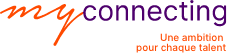

Contactez-nous pour plus d'information